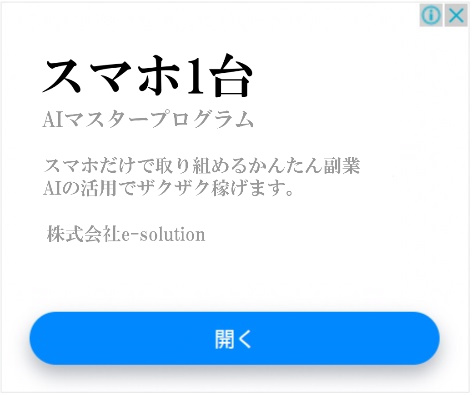「Google Chromeでダウンロードがブロックされた!どうすればいい?」この記事では、Chromeでのダウンロードブロック解除の方法と、それに伴う安全対策、トラブルシューティングのポイントをわかりやすく解説します。安全にファイルをダウンロードするための必読ガイドです。
Google Chromeのダウンロードブロックを解除する方法
Google Chromeは、不正なファイルからユーザーを保護するために、特定のダウンロードを自動的にブロックします。しかし、時にはこの機能が誤って安全なファイルまでブロックしてしまうことがあります。例えば、あなたが信頼できるソースから重要なビジネス文書をダウンロードしようとしたとき、Chromeが「このファイルは安全ではない可能性があります」というメッセージを表示し、ダウンロードをブロックすることがあります。 このような状況では、ブロックを解除する方法を知っておくことが重要です。まず、Chromeの右上にある三点リーダー(⋮)をクリックし、「設定」に進みます。次に、「プライバシーとセキュリティ」セクションを選び、「セキュリティ」をクリックします。ここで、「安全なブラウジング」の設定を見つけ、「保護なし(非推奨)」を選択することで、ダウンロードブロックを解除できます。 しかし、この設定を変更することは、あなたのデバイスを危険にさらす可能性があるため、慎重に行う必要があります。たとえば、Microsoft Windowsを使用している場合、セキュリティのリスクが高まる可能性があります。したがって、この設定を変更する際は、ダウンロードするファイルが完全に安全であることを確認し、必要な場合にのみブロックを解除することをお勧めします。 では次に、デバイス別の具体的な手順について詳しく見ていきましょう。
デバイス別:Chromeでのダウンロードブロック解除の手順
Google Chromeでダウンロードブロックを解除する方法は、使用しているデバイスによって異なります。ここでは、Windows、Android、iPhone/iPadの各デバイスでの手順を具体的に見ていきましょう。
Windowsでの手順
Windowsユーザーの場合、Chromeでのダウンロードブロック解除は比較的簡単です。まず、Chromeを開き、右上の三点リーダーをクリックして「設定」に進みます。次に、「プライバシーとセキュリティ」セクションを選び、「セキュリティ」をクリックします。ここで、「安全なブラウジング」の設定を見つけ、「保護なし(非推奨)」を選択することで、ダウンロードブロックを解除できます。 たとえば、あなたが重要なビジネス関連のファイルをダウンロードしようとしているとき、Chromeがブロックしてしまうことがあります。このような場合、上記の手順でブロックを解除することができますが、安全性には十分注意してください。
Androidでの手順
Androidデバイスでは、手順が少し異なります。Chromeアプリを開き、右上の三点リーダーをタップして「設定」に進みます。次に、「プライバシーとセキュリティ」をタップし、「安全なブラウジング」を選択します。ここで、「保護なし(非推奨)」を選択することで、ダウンロードブロックを解除できます。 Androidデバイスでは、特にアプリのダウンロード時にブロックが発生しやすいです。しかし、信頼できるソースからのダウンロードであれば、この設定を一時的に変更しても問題ありません。
iPhone/iPadでの手順
iPhoneやiPadでは、設定方法がさらに異なります。Chromeアプリを開き、右下の三点リーダーをタップして「設定」に進みます。次に、「Googleサービス」を選択し、「安全なブラウジング」をオフにします。 iPhoneやiPadでは、特にアップデート後に設定がリセットされることがあります。そのため、定期的に設定を確認し、必要に応じて調整することが重要です。 ちなみに、これらの設定を変更する際は、ダウンロードするファイルの安全性を十分に確認することが重要です。不正なファイルをダウンロードするリスクを避けるためにも、信頼できるソースからのダウンロードに限定しましょう。 次に、ダウンロードブロックを解除する際の安全対策について詳しく見ていきます。
ダウンロードブロック解除時の安全対策
Google Chromeでダウンロードブロックを解除する際には、セキュリティリスクを最小限に抑えるための安全対策が不可欠です。ここでは、ブロック解除時の安全対策について、具体的な事例やたとえ話を交えながら詳しく見ていきましょう。
ファイルの出所を確認する
まず最初に、ダウンロードしようとしているファイルの出所を確認することが重要です。たとえば、あなたが海で泳ぐとき、安全な海域かどうかを確認するのと同じように、ファイルの出所が信頼できるかどうかを確認する必要があります。信頼できるウェブサイトや既知の送信者からのファイルであれば、ダウンロードは比較的安全です。
セキュリティソフトウェアを使用する
次に、セキュリティソフトウェアを常に最新の状態に保ち、ダウンロードしたファイルをスキャンすることが推奨されます。これは、自動車にシートベルトを装備するのと同じで、万が一の事態に備えるための重要な安全対策です。特に、Microsoft Windowsを使用している場合、ウイルス対策ソフトウェアは不可欠です。
ダウンロード後の行動に注意する
また、ファイルをダウンロードした後は、そのファイルを開く前に、再度その安全性を確認することが大切です。たとえば、あなたが未知の食品を食べる前に成分を確認するのと同じように、ファイルの内容や拡張子を確認し、怪しい点がないかをチェックする必要があります。
定期的なセキュリティチェック
さらに、定期的にデバイスのセキュリティチェックを行うことも重要です。これは、定期的に健康診断を受けることに似ており、問題が小さいうちに対処することで、大きなリスクを避けることができます。 ちなみに、セキュリティ対策としては、ブラウザの設定だけでなく、オペレーティングシステムやアプリケーションのアップデートを常に最新の状態に保つことも重要です。これにより、セキュリティの脆弱性を修正し、リスクを低減できます。 これらの安全対策を踏まえると、ダウンロードブロックを解除する際のリスクを大幅に減らすことができます。次に、ダウンロードブロックを解除した後に発生する可能性のあるトラブルとその対処法について見ていきましょう。それでは、次の見出し「ダウンロードブロックを解除した後のトラブルシューティング」に進みます。
ダウンロードブロックを解除した後のトラブルシューティング
Google Chromeでダウンロードブロックを解除した後、時には予期せぬトラブルに直面することがあります。これらのトラブルは、適切な知識と対処法を持っていれば、簡単に解決できることが多いです。以下に、一般的なトラブルとその対処法を、具体的な事例やたとえ話を交えて紹介します。
ファイルが開かない
ダウンロードしたファイルが開かない場合、まずはファイル形式と関連付けられているアプリケーションを確認しましょう。たとえば、あなたがPDFファイルをダウンロードしたのに、PDFリーダーがインストールされていない場合、ファイルは開けません。これは、鍵が合わない錠前を開けようとするようなものです。適切なアプリケーションをインストールすることで、この問題は解決します。
セキュリティ警告が表示される
ファイルを開こうとした際にセキュリティ警告が表示されることがあります。これは、システムがファイルの安全性を確認している証拠です。たとえば、あなたが見知らぬ人から受け取った荷物を開ける前に、中身が安全かどうかを確認するのと同じです。ファイルの出所が信頼できる場合は、警告を無視して開くことができますが、不明な場合は開かない方が賢明です。
ダウンロード速度が遅い
ダウンロード速度が遅い場合、インターネット接続やサーバーの問題が原因である可能性があります。これは、混雑した道路での運転と似ており、トラフィックの多い時間帯には速度が落ちることがあります。接続を確認し、必要であれば別の時間帯にダウンロードを試みることをお勧めします。
ファイルが破損している
ダウンロードしたファイルが破損している場合、再ダウンロードが必要です。これは、配達中に損傷した荷物を受け取ったときに、新しいものを再送してもらうのに似ています。ファイルの破損は、ダウンロードプロセス中の問題によって発生することがあります。 ちなみに、これらのトラブルに対処する際は、常に最新のブラウザを使用することをお勧めします。最新のブラウザは、セキュリティが強化されており、多くの問題を未然に防ぐことができます。 これらのトラブルシューティングのポイントを押さえておけば、ダウンロードブロックを解除した後に発生する可能性のある問題に効果的に対処できるでしょう。次に、この記事のまとめとして、ダウンロードブロック解除の重要ポイントを再確認しましょう。それでは、最後のセクションへと進みます。
まとめ
この記事では、Google Chromeでダウンロードブロックを解除する方法と、それに伴う安全対策について詳しく解説しました。Windows、Android、iPhone/iPadごとのブロック解除手順を学び、ファイルの出所確認、セキュリティソフトウェアの使用、ダウンロード後の注意点など、安全対策の重要性を理解しました。また、ブロック解除後に発生する可能性のあるトラブルとその対処法も紹介しました。これらの知識を身につけることで、Chromeのダウンロードブロックを安全かつ効果的に管理することができます。